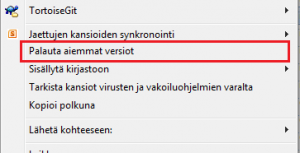Vieläkin Windows alkaa tahmata säännöllisesti. Lisämausteita windowsin siivoamiseen:
- Etsi Levyn uudelleen järjestäminen -ohjelma. Sillä voi vapauttaa tilaa kiintolevyltä useamman gigan. Itselläni vapautui yli 10 G ensimmäisellä kerralla. Se siivoaa esimerkiksi windows updaten tekemiä roskia ja muita lokitiedostoja. Ohjelman saa käyntiin valitsemalla tiedostonhallinnasta levyn (esim. c:\) ja ominaisuudet/järjestä uudelleen. Siellä on paljon erinäisiä vaihtoehtoja ja tarpeeksi rohkea/kokenut käyttäjä voi siivota rauhassa ihan kaiken. Kannattaa huomata, että ainakin Advanced-napin tai Lisä vaihtoehtoja-tabin takaa suoritetut siivoamiset vaativat koneen uudelleenkäynnistämisen. Sen yhteydessä kone raksuttelee kumpaankin suuntaan ihan huolella, joten siitä ei kannata huolestua.
- Tämän jälkeen koneelle voi ladata esim. JDiskReport-ohjelman, jolla voi tarkastella kuinka paljon kukin hakemisto täyttää levyä. Kaikkien näiden siivoilujen jälkeen voimme edelleen havaita, että esim. windows/temp -hakemisto vie edelleen yli 50 G ja windows/log -hakemisto yli 14 G. Edellä suoritettu siivoaminen ei siis ole vieläkään täydellistä. Toki voidaan olettaa, että windows temp-hakemiston alta voisi tavaraa siivota ihan kovemmallakin kädellä. Tätä windows:n omat ohjelmat eikä esim. CCleaner tee. Siihen voi tietenkin olla jokin syy ;). Mikäli asia kiusaa käyttäjää, täytyy ne siivota käsin. Itse en tosin tätä ole uskaltanut tehdä, koska koneella on oikeaa työkäyttöä. Mikäli kone päättää pamahtaa liiallisen siivoamisen seurauksena ja backupit tai palautuspisteen on rikkonut, kone menee varmaankin kaput ja palauttaminen on työlästä. En uskalla suositella. Täytyy joskus kokeilla ennen Linuxin asentamista.
Näillä konsteilla koneen saa taas hetkeksi virkeämmäksi.